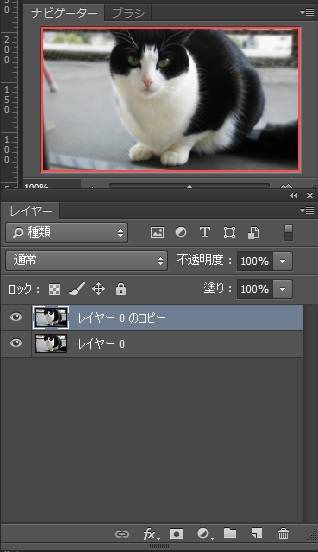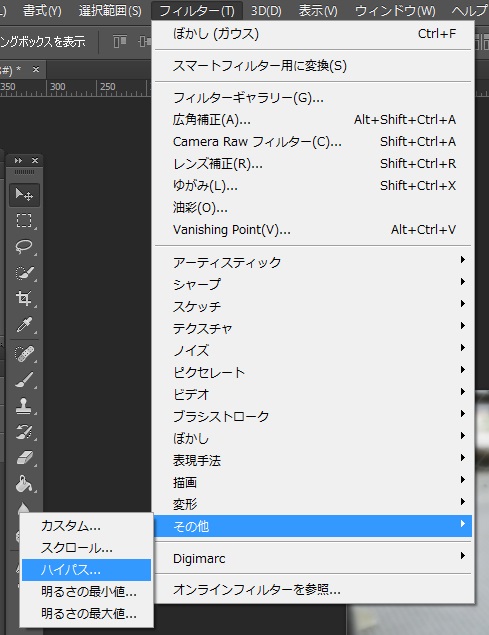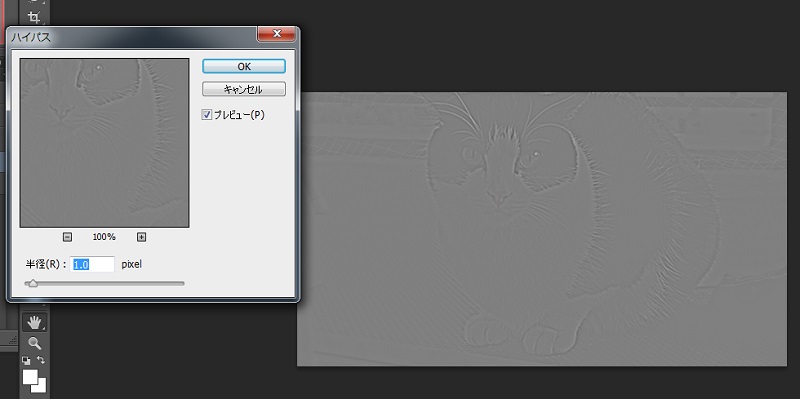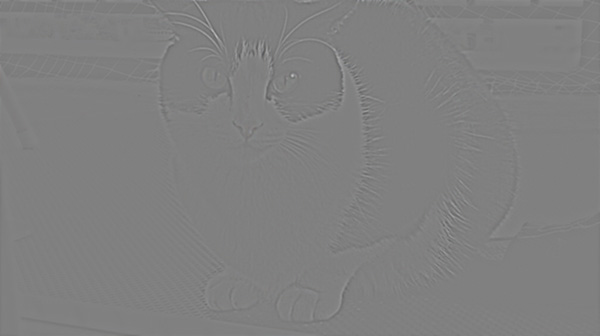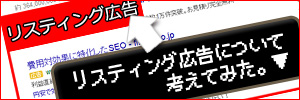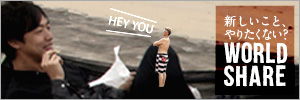WEB制作
2014/11/14 Friday
なに?写真が綺麗に撮れないから何とかしたいだって?
いいかいジョジョ、逆に考えるんだ…後で直せば良いやと考えるんだ…
皆様こんにちは、サカモトでございます。
最近寒い日が続いて、正直心が折れそうです。
さて、冒頭でも少し触れましたが、今回は写真の修正についてちょこっと触れたいと思います。
私、お仕事でもプライベートでも写真はちょいちょい撮るのですけど、写真がピンボケしちゃったよ!暗くて被写体が見えないよ!!ということがあります。
皆さんはいかがでしょうか?
そんなあなたに贈る【超簡単!さくっと写真を修正しよう】のコーナーでございます。
いくつか紹介したいので、何回かにわけて紹介したいと思います。
今回はピンボケ修正について。
ちなみに使用ソフトはフォトショップのみです。
では始めますね!
ピンボケ…それは罪…
そんなピンボケをさくっと直す方法です。
①写真を用意する
我が家の可愛いにゃんころりです。ちょっとボケちゃってますね。
にしても可愛いですね、たまらん…モフモフしたい…ふうう…
②写真のレイヤーをコピーする
コピーしたいレイヤーを右クリックしてレイヤーを複製でも良いんですけど、ctrl+Jでもコピーできます。
ショートカットキーはどんどん使っていきたいですよね!
③ハイパスを選択
メニューより、【フィルター】→【その他】→【ハイパス】を選択します。
そうすると…
こうなります。
半径をどれくらいにすればいいのか?答えは簡単。被写体の輪郭線がそれなりにわかる程度で十分です。
はい、現在こうなってますね。ここからはとても早いですよ!
④ハイパスをかけたコピーレイヤーにオーバーレイをかける
レイヤーメニューからオーバーレイを選んでカチャカチャッターンッ!
これで完成!ね?簡単でしょ?
元の写真と比べてみると…
なかなかくっきり加工できたじゃないかジョジョォ…
以上でピンボケ修正についての説明はおしまいです。
お疲れ様でした!
次回は暗くなってしまった写真を明るくする修正について書けたらと思います。ではでは!